Заміна розташування кнопок на клавіатурі в MacOS
Макбук з європейською клавіатурою відрізняється від американської розташуванням деяких клавіш.
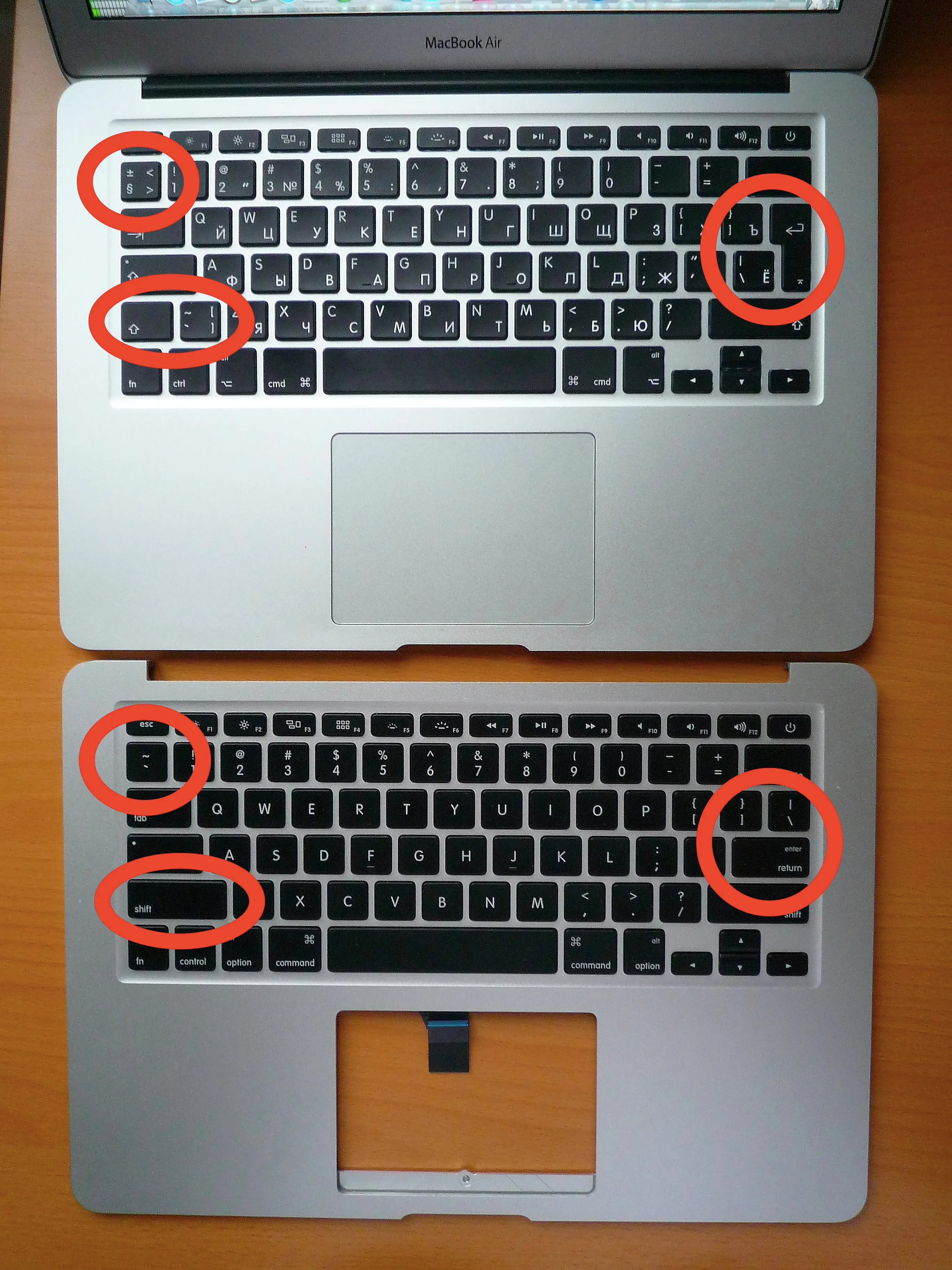
І якщо форма клавіші “Enter” та розташування “Backslash” мене якось не зачіпають, то знак ~ для мене особисто одна з найчастіше використовуваних клавіш. І через те що вона розташована внизу замість гори, мені доводиться викручувати собі пальці кожного разу. Тож я знайшов спосіб як “повернути” її на своє нормальне місце.
Є така вбудована утиліта hidutil
За допомогою однієї єдиної команди можно перевизначити розташування клавіш.
hidutil property --set '{"UserKeyMapping":[{"HIDKeyboardModifierMappingSrc":0x700000035,"HIDKeyboardModifierMappingDst":0x700000064},{"HIDKeyboardModifierMappingSrc":0x700000064,"HIDKeyboardModifierMappingDst":0x700000035}]}'Це перемикає клавішу з кодом 0x700000035 з клавішею з кодом 0x700000064.
Від ребута до ребута
Але, після перезавантаження операційки потрібно виконувати цю команду щоразу. Тож, маємо щось із цим робити.
Створюємо файл ~/Library/LaunchAgents/local.hidutilKeyMapping.plist з наступним змістом:
<?xml version="1.0" encoding="UTF-8"?>
<!DOCTYPE plist PUBLIC "-//Apple//DTD PLIST 1.0//EN" "http://www.apple.com/DTDs/PropertyList-1.0.dtd">
<plist version="1.0">
<dict>
<key>Label</key>
<string>local.hidutilKeyMapping</string>
<key>ProgramArguments</key>
<array>
<string>/usr/bin/hidutil</string>
<string>property</string>
<string>--set</string>
<string>{
"UserKeyMapping": [
{
"HIDKeyboardModifierMappingSrc":0x700000035,
"HIDKeyboardModifierMappingDst":0x700000064
},
{
"HIDKeyboardModifierMappingSrc":0x700000064,
"HIDKeyboardModifierMappingDst":0x700000035
}
]
}</string>
</array>
<key>RunAtLoad</key>
<true/>
</dict>
</plist>Далі потрібно завантажити цей файл та запустити сервіс
launchctl load ~/Library/LaunchAgents/local.hidutilKeyMapping.plist
launchctl start local.hidutilKeyMapping👎 Update at 2023-12-12
Оновився сьогодні до MacOS версії Sonoma 14.2 і всьо… Ворекераунд більше не працює. Наразі рішення не маю. Додано лінки про все що знайшов по темі, щоб слідкувати.
🤨 Update at 2024-01-23
Оновився до Sonoma 14.3, після чого виконав hidutil property --set ... із sudo привілеями і, о чудо, кнопки свапнулися. Залишається порішати чого воно при завантаженні системи не спрацювало.
👍 Update at 2024-02-19
sudo mv ~/Library/LaunchAgents/local.KeyRemapping.plist /Library/LaunchDaemons/
sudo chown root:wheel /Library/LaunchDaemons/local.KeyRemapping.plist
sudo launchctl load /Library/LaunchDaemons/local.KeyRemapping.plistПорішало проблєму 👆
👎 Update at 2024-11-20
Оновився до Sequoia 15.1, знову не працює. Шукаю рішення.
👍 Update at 2024-11-23
Знайшов 🚀
У відповіді на питання під заголовком Edit for MacOS 15 Sequoia Update Kemal Erbakirci радить додати hidutil до спика додатків яким дозволено моніторити пристрої вводу.
Для цього необхідно відкрити меню Системні параметри 👉 Приватність і безпека 👉 Контроль вводу, натиснути ”+” та знайти утіліту hidutil яка знаходиться за адресою /usr/bin/hidutil. Після цього увімкнути тоглік навпроти.
❕ Увімнути відображення прихованих файлів у Finder можна за допомогою комбінації Cmd + Shift + .
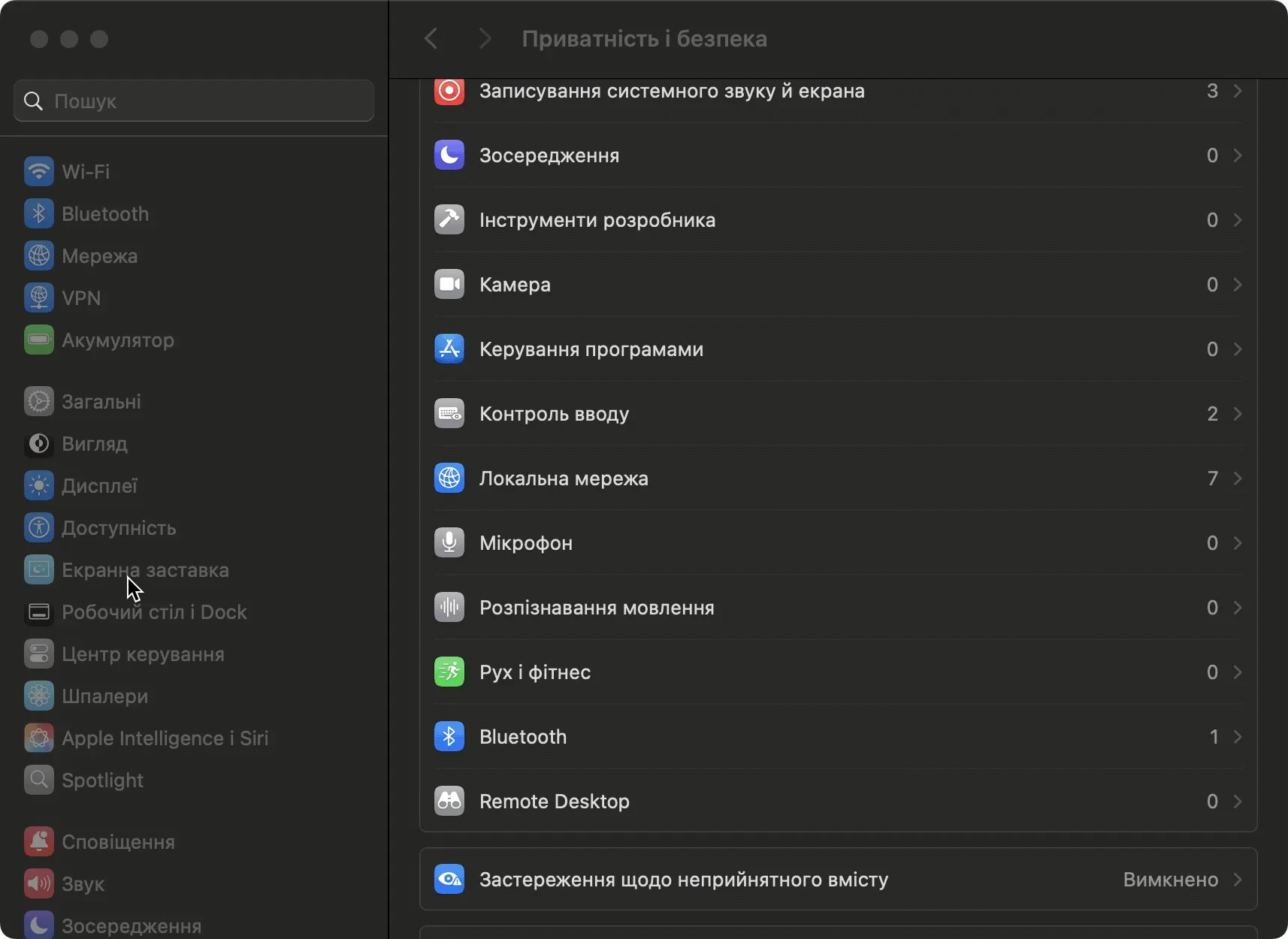
Джерела
- Using hidutil to map macOS keyboard keys @rakhesh.com
- Simple tool to generate HIDUTIL key remapping configurations for MacOS
- HIDUTIL key remapping generator for MacOS @github.com/amarsyla
- Cannot remap keys on Macbook Pro with hidutils in macos sonoma @reddit.com
- Remapping Keys in macOS 10.12 Sierra @developer.apple.com
- HID Usage Tables for Universal Serial Bus (USB) Version 1.4 @usb.org
- launchctl broken? @reddit.com
- hidutil stopped working on macOS 14.2 update @apple.stackexchange.com